Win10 安装MySQL 5.7.32(解压版)
1. MySQL 5.7.32 下载
官网下载:官网下载
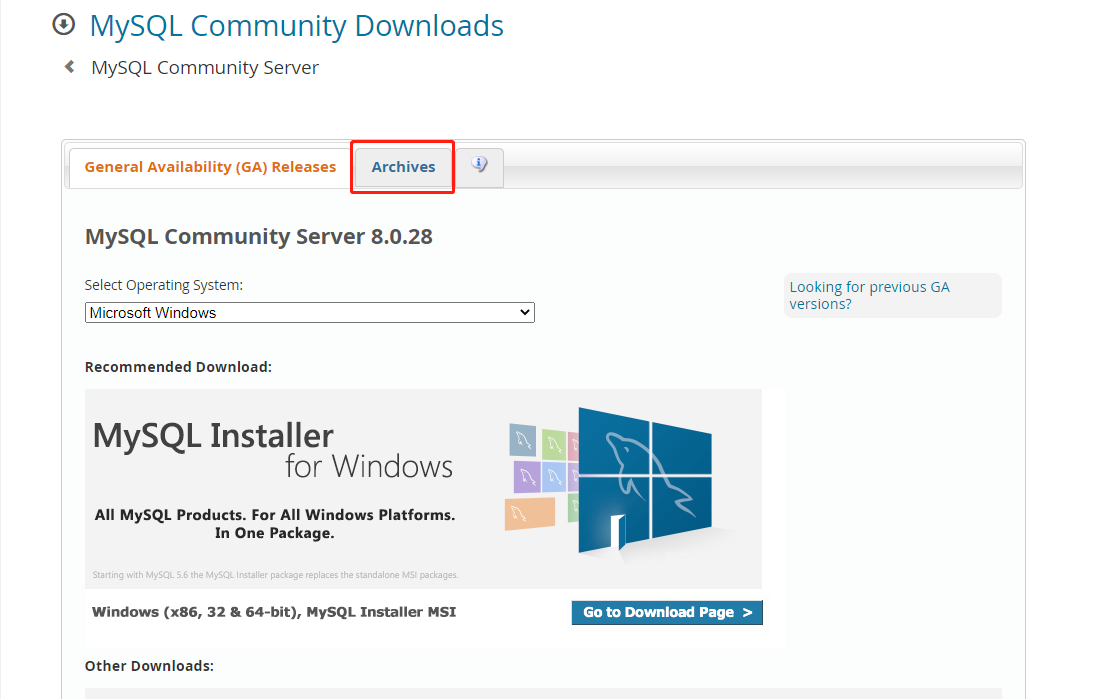

2. MySQL5.7.32解压安装
将文件解压到指定目录,我的解压目录为:E:\MySQL\mysql-5.7.32-winx64
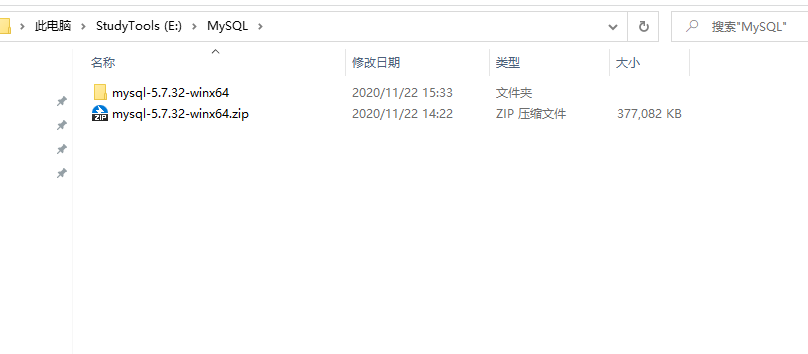
进入文件创建my.ini文件
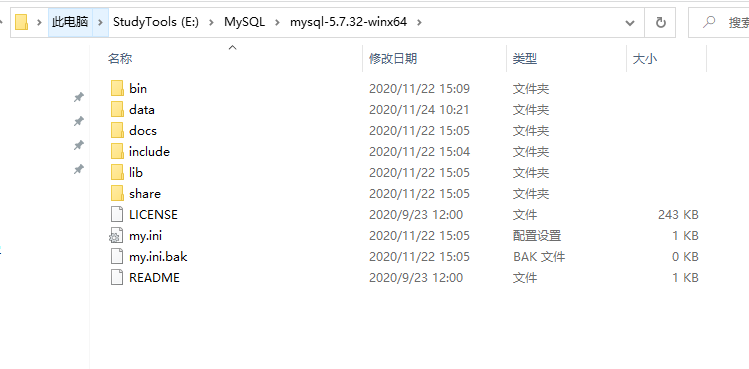
用记事本打开my.ini,粘贴下面内容
[Client] #设置3306端口 port = 3306 [mysqld] #设置3306端口 port = 3306 # 设置mysql的安装目录 basedir=E:\MySQL\mysql-5.7.32-winx64 # 设置mysql数据库的数据的存放目录 datadir=E:\MySQL\mysql-5.7.32-winx64\data # 允许最大连接数 max_connections=200 # 服务端使用的字符集默认为8比特编码的latin1字符集 character-set-server=utf8 # 创建新表时将使用的默认存储引擎 default-storage-engine=INNODB sql_mode=NO_ENGINE_SUBSTITUTION,STRICT_TRANS_TABLES [mysql] # 设置mysql客户端默认字符集 default-character-set=utf8
3. 添加环境变量
3.1 新建系统变量
- 变量名称:MYSQL_HOME
- 变量值:MySQL安装目录。 如: E:\MySQL\mysql-5.7.32-winx64

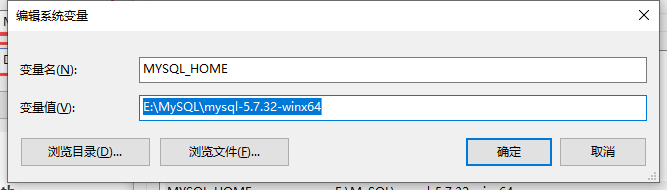
3.2 添加系统变量Path
添加 %MYSQL_HOME%\bin
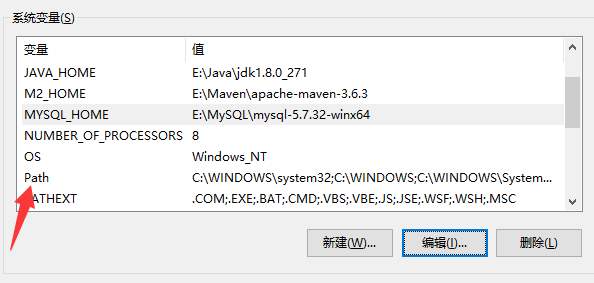

4. 以管理员身份运行cmd
进入到mysql的bin目录,执行mysqld -install命令进行安装
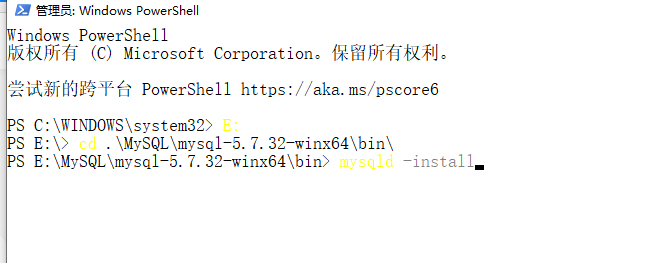
完成之后提示Service successfully installed.
再执行 mysqld --initialize-insecure --user=mysql 命令初始化
![]()
执行之后,会在安装目录生成data目录,并且生成root用户
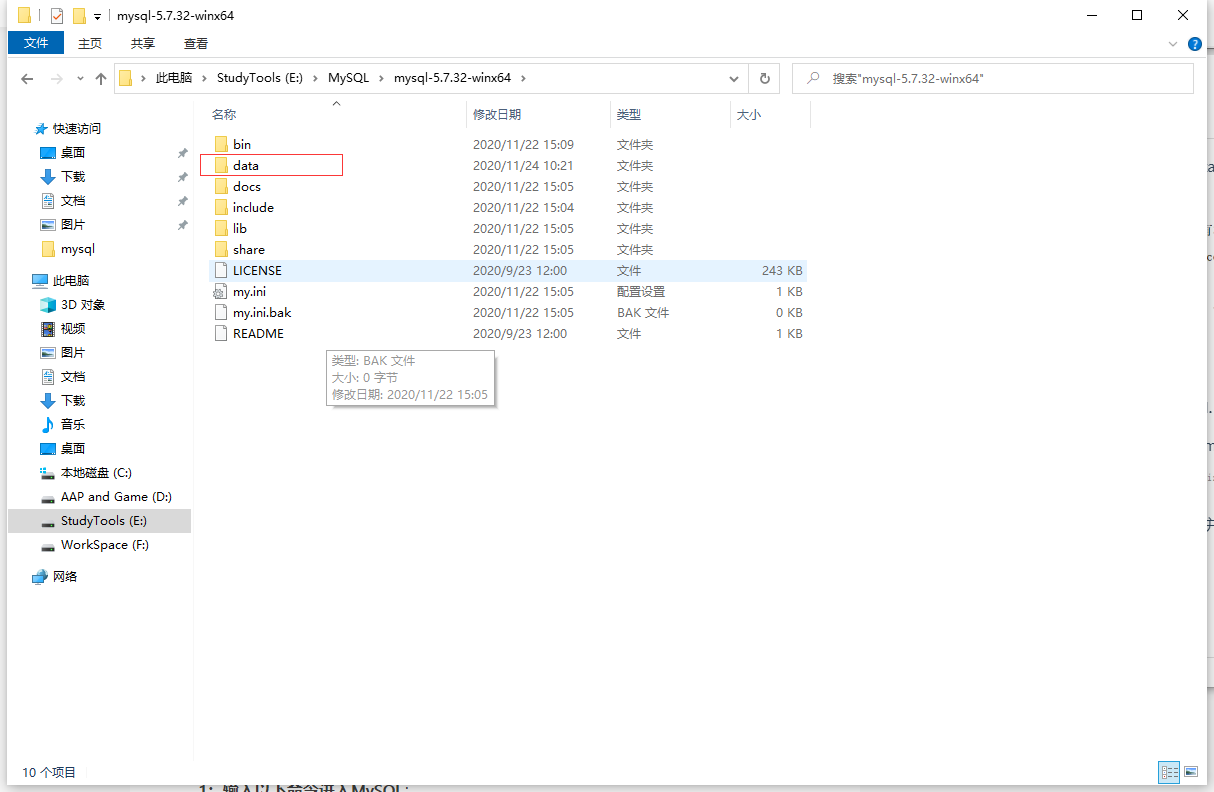
5. 命令行启动
以管理员方式,快捷键win+X+A
输入启动命令: net start mysql
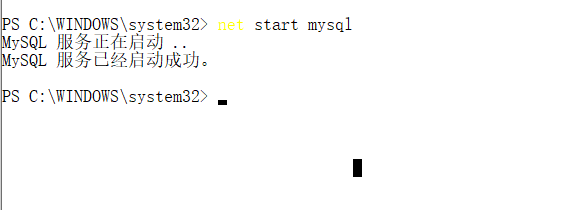
6. 设置密码
刚安装的mysql的root用户是没有密码的,需要设置密码
6.1 进入MySQL:
mysql -u root -p
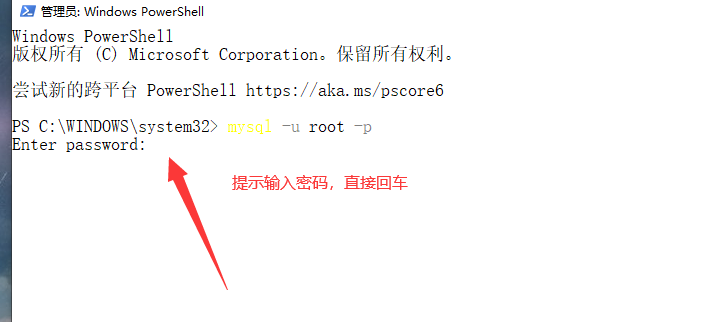
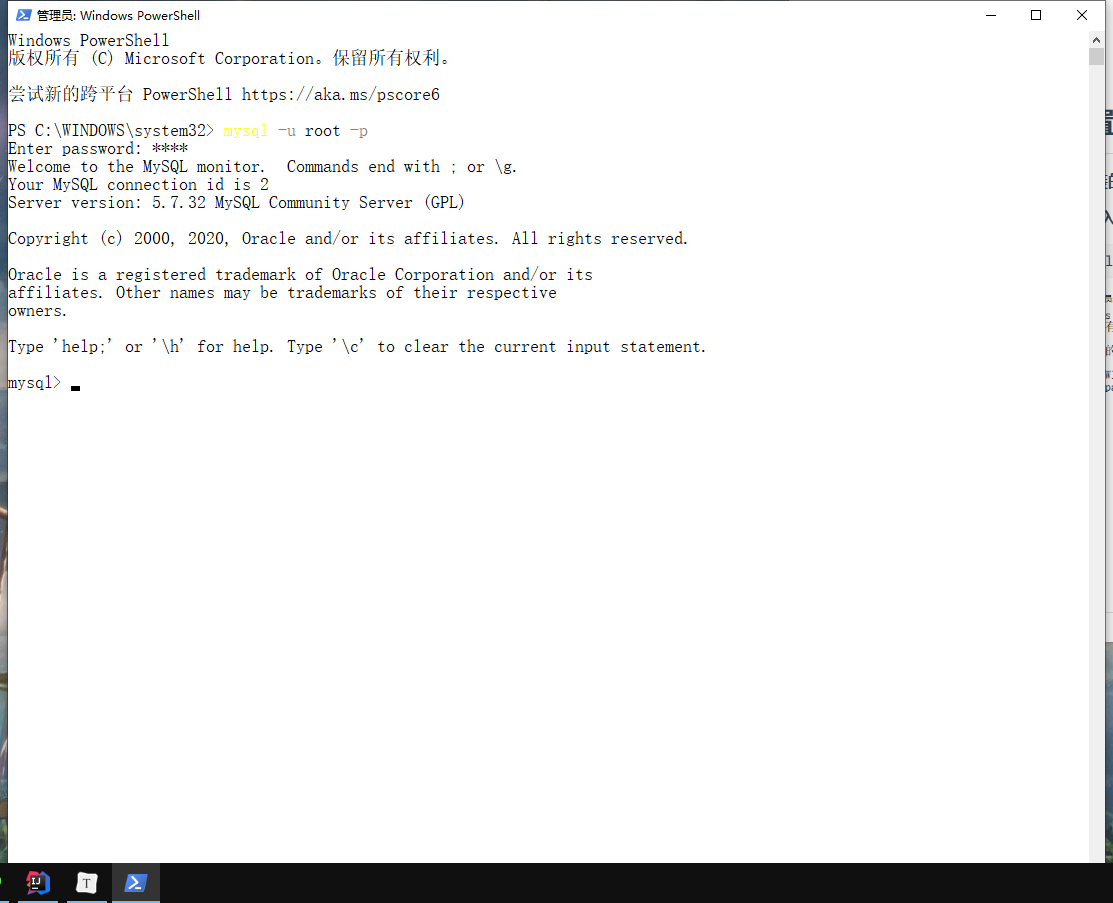
6.2 输入下面命令设置密码
# 切换到mysql数据库
use mysql;
#设置密码:password:新密码;user: 用户
update user set authentication_string=password('root') where user='root';
# 刷新MySQL的系统权限相关表
flush privileges;
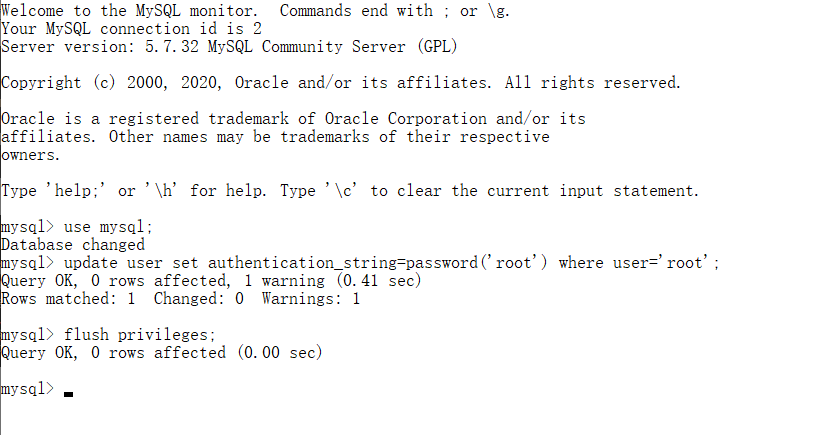
7. 设置远程连接
7.1 输入以下命令
#进入Mysql -u:指用户; -p指密码 mysql -u root -p Enter password: 密码 # 切换到mysql数据库 use mysql; #设置user用户远程访问 GRANT ALL ON *.* TO user@'%' IDENTIFIED BY 'root' WITH GRANT OPTION; # 刷新MySQL的系统权限相关表 flush privileges;
7.2 测试远程连接
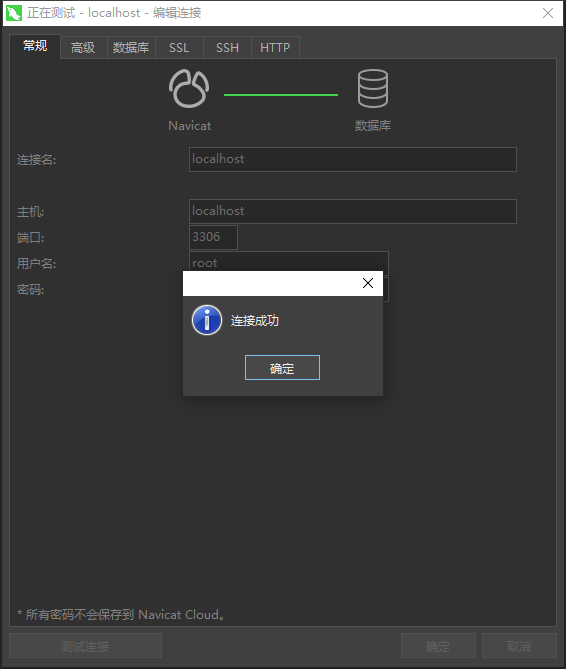
安装完成!
